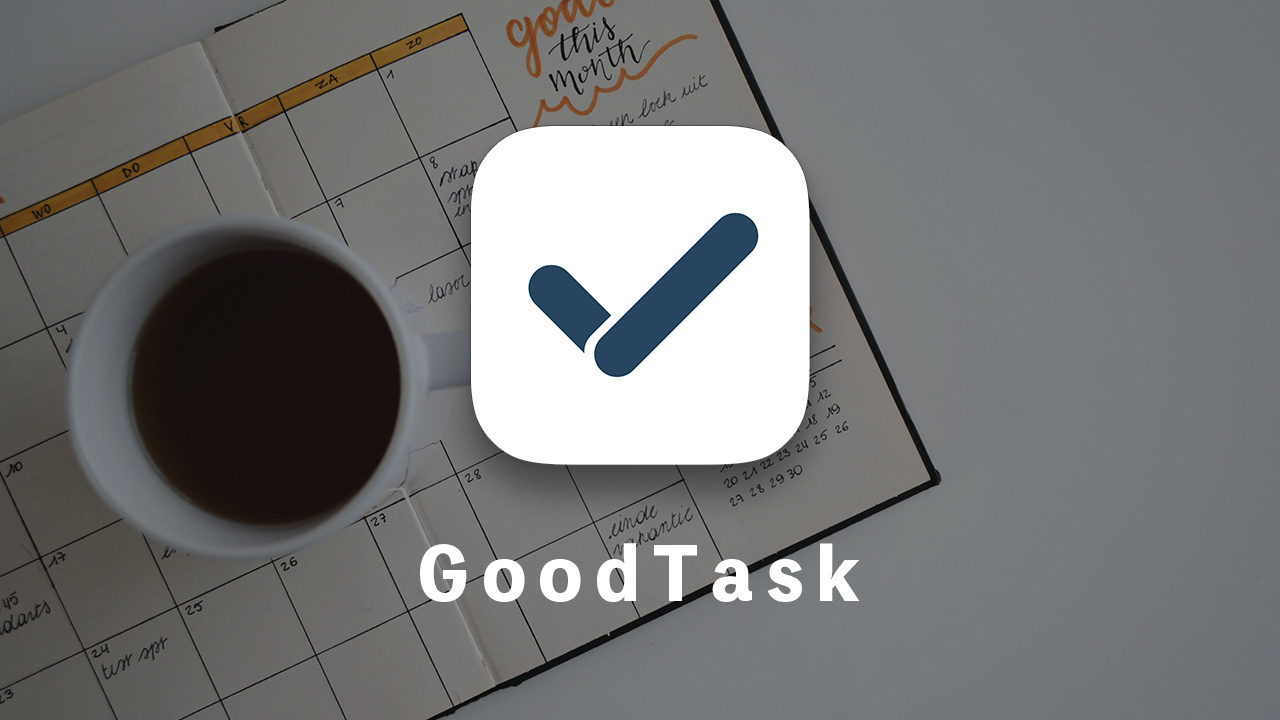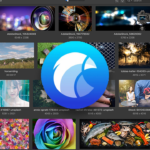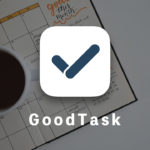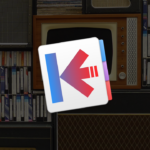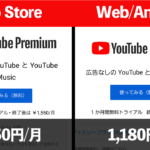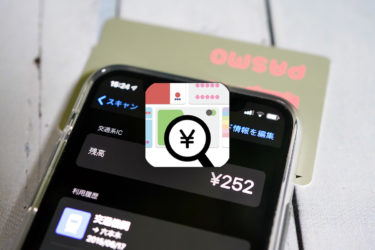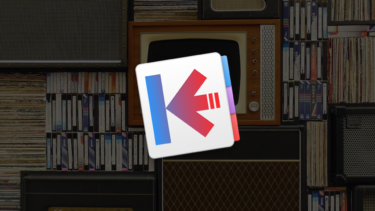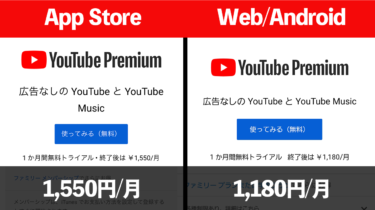Warning: Undefined variable $class in /home/oneclickr/1clickr.com/public_html/wp-content/themes/the-thor/inc/shortcode/catlist.php on line 22
Warning: Undefined variable $class in /home/oneclickr/1clickr.com/public_html/wp-content/themes/the-thor/inc/shortcode/catlist.php on line 22
Warning: Undefined variable $class in /home/oneclickr/1clickr.com/public_html/wp-content/themes/the-thor/inc/shortcode/catlist.php on line 22
Warning: Undefined variable $class in /home/oneclickr/1clickr.com/public_html/wp-content/themes/the-thor/inc/shortcode/catlist.php on line 22
Warning: Undefined variable $class in /home/oneclickr/1clickr.com/public_html/wp-content/themes/the-thor/inc/shortcode/catlist.php on line 22

Inboxパンパンで見るのもイヤになっちゃうよ!
Omni Focus、Things、Todoistなどなど、主要タスク管理アプリはほぼフル課金で使っていて、ここ数年の傾向としてはOmni FocusとThingsを1年周期くらいで行ったり来たりしている感じです。
ひさびさに新しいTodoアプリ「Goodtask(旧GoodTask3)」というのを入れてみたら、新鮮な感覚でタスクを管理できていて、おお!ってなってますのでご紹介。
GoodTaskにはInboxがない=GTDではない
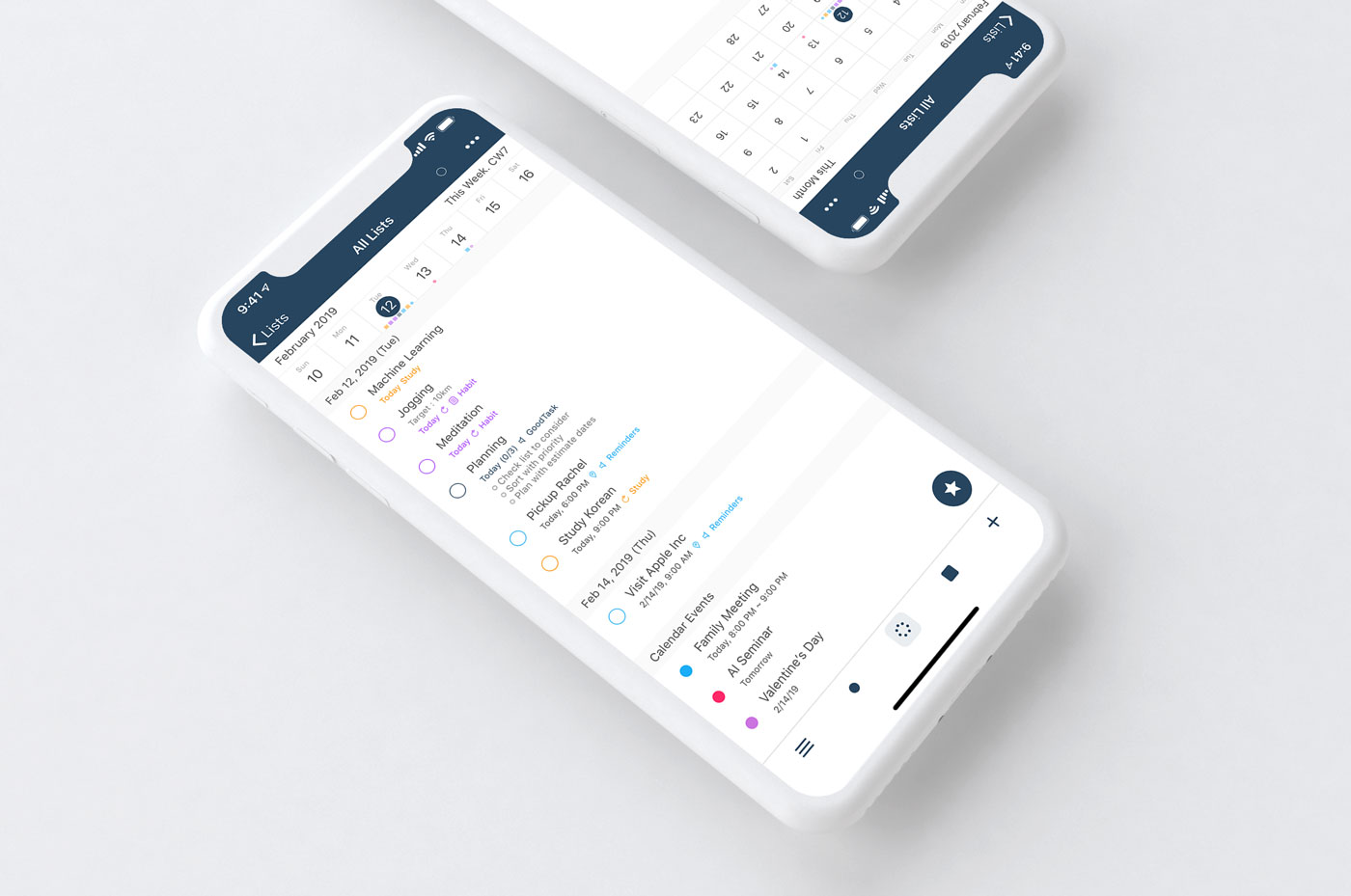
最大の特徴。これは斬新です。驚きました。
タスク管理といえば「GTD」。GTDの基本はInbox。そうなんです「脱GTD」のタスク管理アプリ。
15分で分かるGTD – 仕事を成し遂げる技術の実用的ガイド
GTD信者としては「インボックスがない」、ということにかなり戸惑う、かと思いきや意外ににすんなり使えています。というよりインボックスがないことを喜んでいます。なんだったんだインボックス。なんだったんだGTD。
GTDのデメリット
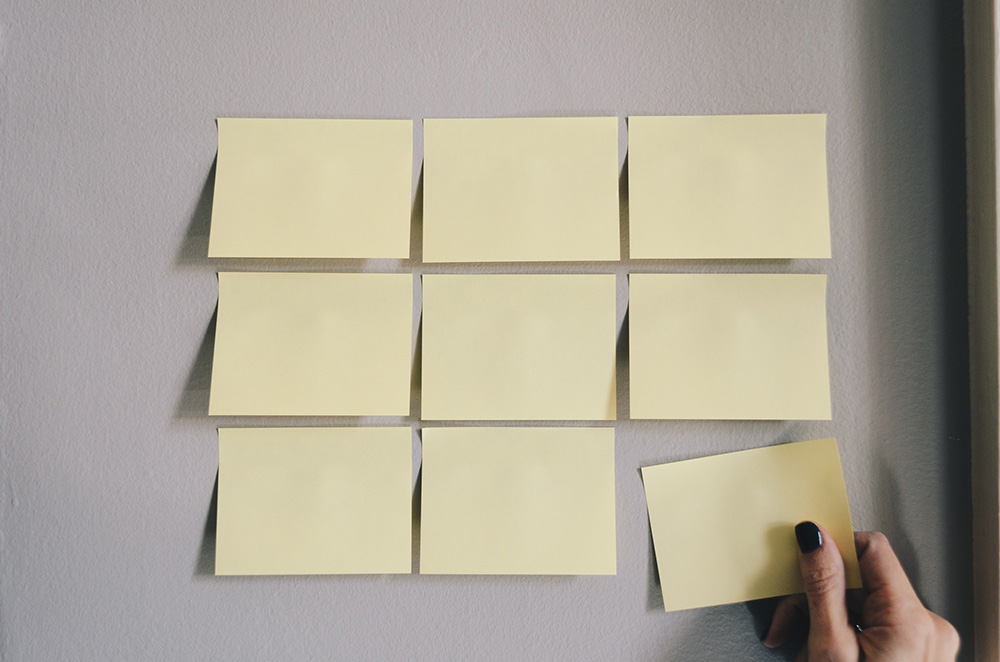
GTD方式(Getting Things Done)では「インボックス」が全ての出発点であり、まずは「全てのタスク」をインボックスに入れ、そこからいろんなプロジェクトやらコンテキストやらに分類し、週イチでレビューなるものをしてうんぬん。
もはや昨今のタスク管理アプリのほとんどはこのGTDをベースに作られています。
誤解を恐れずに言えばこのGTD、10年やってもなじまない。ほんとに僕はGTDの才能ゼロ。アプリを変えるたびに心機一転、教えのとおりインボックスに思いつく限りぶち込んでいくんですが、やがてそれに萎縮させられる、というか萎えるというか、とにかくインボックス見るのがストレス極まりない、と感じてしまう。当初はアプリが新しいこともあり、なんとかやっていくんですが、これが長くは続かない、わけでして。
「意思が弱いんじゃ!」はい、そのとおりです。僕は意思が弱いし面倒なことをマメにこなせないので、「GTDはインボックスにタスク山積みにしてチーン」、なのです。
もちろんGTD耐性のある人にとっては、あの方法は素晴らしく頭の整理になり、必要なタスクを必要な時に出現させられて、余計なことを考えずに便利に使える素晴らしい理論だと思っています。ただそこまで行けないんですよね。僕の場合。一回はインボックスから様々な細分化をして空にできます。しかし一度まで。そこから日々インボックスに積まれていくタスク、見るのがつらい。こんな人いませんか?
GoodTaskはストレスフリーだった

前述したとおり、Goodtaskにはインボックスという概念がありません。わお。
俗に言う「シンプルなTodoアプリ」はたくさんあります。視覚要素を排除したり、機能性を削ったりしなくても、心地よいTodoアプリは作れるんだと感心するほどGoodtaskは高機能に作られています。
しかし、高機能さを全面に出さないので、使いたくなったらそれもやれまっせ、という感じです。
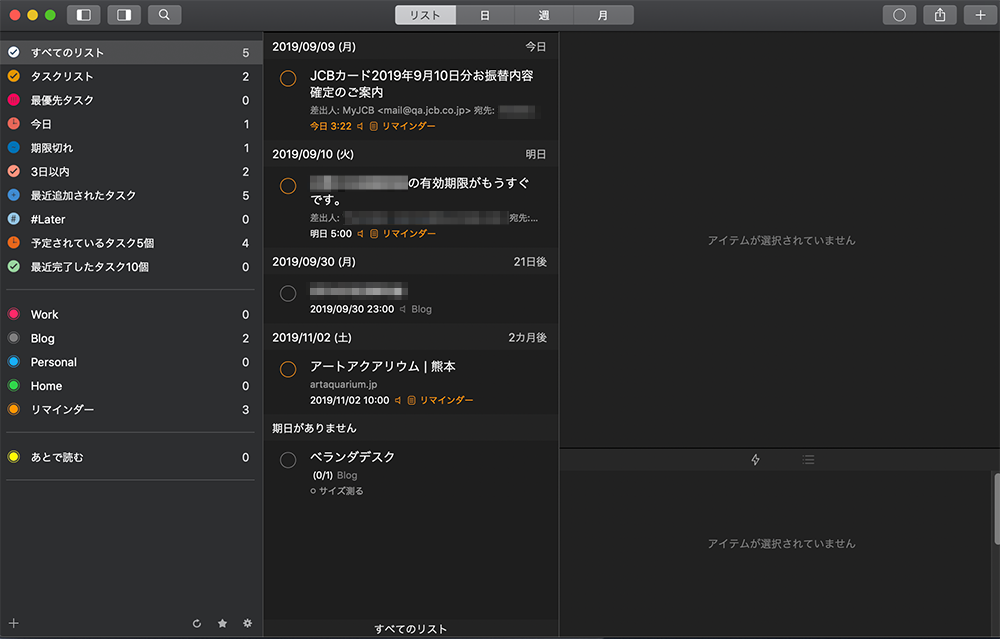
GoodTaskは、iOS/Macのリマインダー&カレンダーをベースにした強力なタスク/プロジェクトマネージャです。
重点的に取り組むためのシンプルなチェックリストとして使用することも、複雑なプロジェクト管理ツールとして使用して大きな仕事を片付けることもできます。
iOS/Macのリマインダー&カレンダーベースのタスク管理アプリ

2つ目の特徴としては、GoodTaskはiOS標準のリマインダーベースで制作されているので。リマインダーに登録すればGoodTaskにも同期します。
なので標準リマインダー派も、リマインダーから追加して、複雑なものや仕分けるもの、サブタスクを追加したいものはGoodTaskでやる、という使い方が可能。
GoodTaskは、あなたが気にかけていることや、やらなければならないことへの様々な視点を提供します。GoodTaskを使えば、タスク、プロジェクト、そして生活までもより上手に管理することができます。
ほんとにGoodTaskを使うようになって、タスクに無駄に追われなくなって、少し落ち着いて管理できるようになった気がします。
前置きが長くなってしまいましたが、GoodTaskの使い方についてお話します。
GoodTaskの使い方
リスト画面
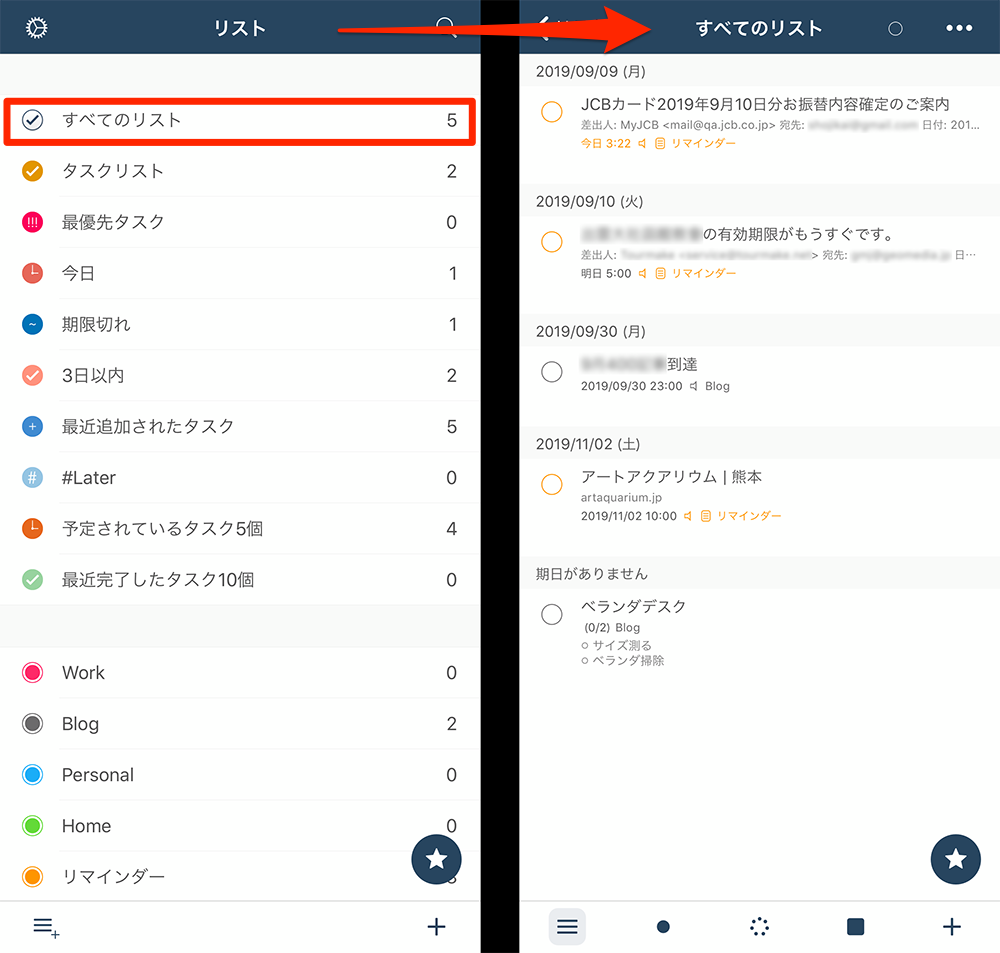
左:起動画面 右:すべてのリスト
起動後に表示されるのはメニューリスト。デフォルトでずらっと並んでいますが、これは設定で整理できます。
「全てのリスト」から右のリストに遷移します。全てのリストなので、リマインダーリストから、カレンダーのスケジュールまで全ての項目が並びます。
リストのカスタマイズは「スマートリスト」で
リストのカスタマイズ、例えば「スケジュール以外のタスク」を表示したい場合などはリスト画面の左下、ハンバーガーボタンに+マークを押すと、
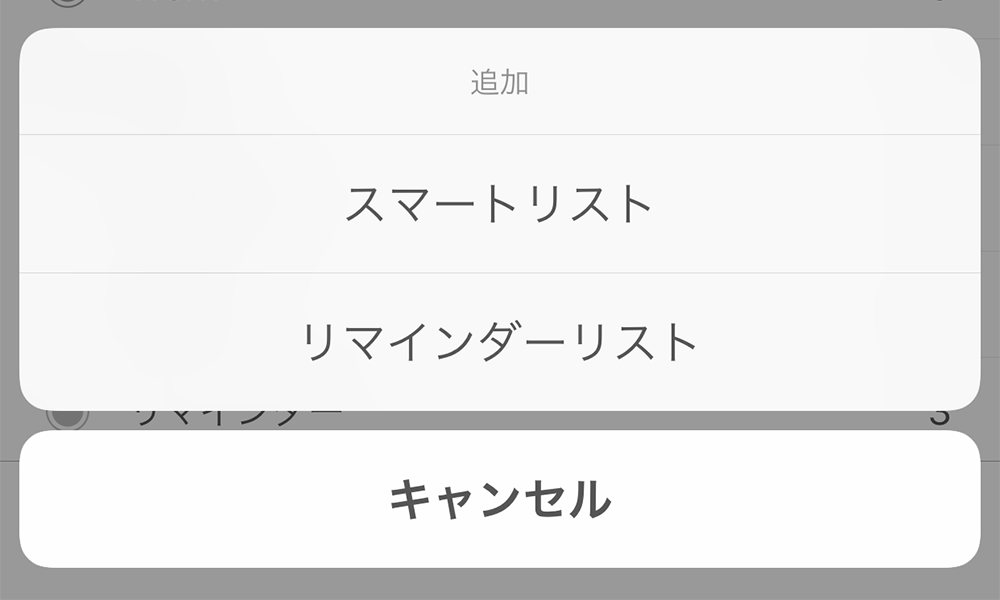
このようなメニューが出てくるので、「スマートリスト」を選択し、条件を設定すれば自分好みに並んだリストを作成できます。
サブタスク
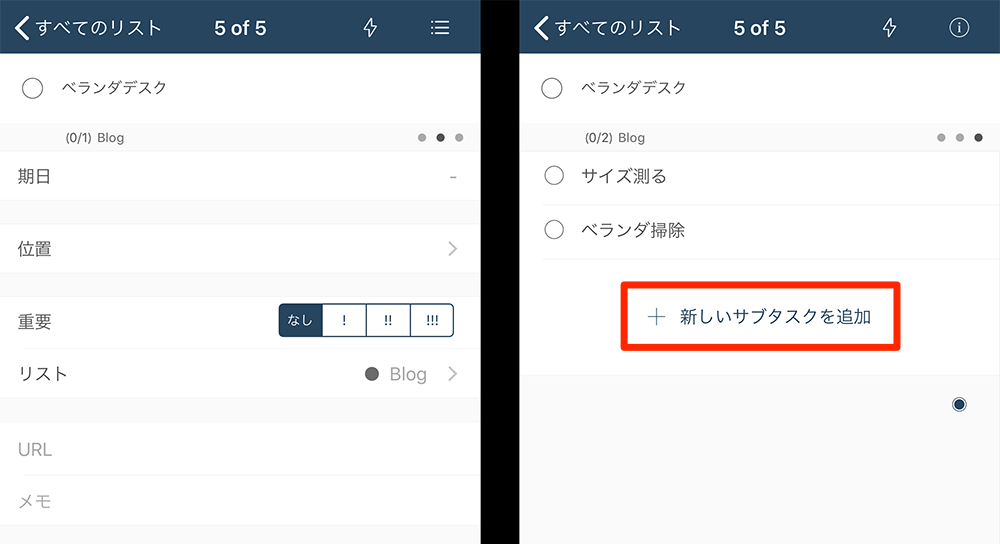
左:タスク詳細 右:サブタスク
リストからタスクを選択すると詳細画面(左)が表示されます。ここには期日や優先度、メモやURLなどの情報も入力できます。
サブタスクを追加するにはタスク詳細画面を左右に←スワイプ→すると画面が切り替わり上右図のようにサブタスクの追加ボタンがあるので、そこからサブタスクを追加できます。
下部メニュー
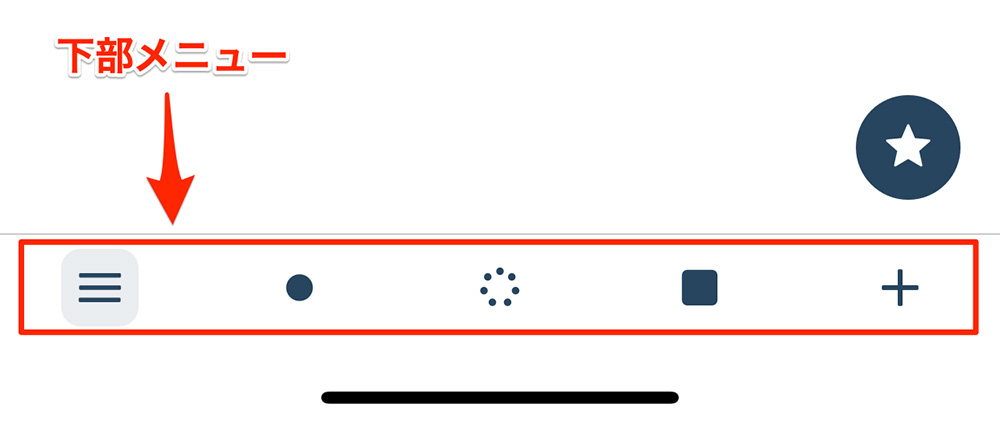
GoodTaskの特徴的な「下部メニュー」。アイコン見ただけでは分かりづらいですが、表示を一番左から、通常リスト→日別リスト→週間リスト→月間リスト。★マークはカテゴリ別にリスト切り替え。一番右の+はタスク追加ボタンという配置で並んでいます。
ひとつずつ説明します。
デイリー(日別)ビュー
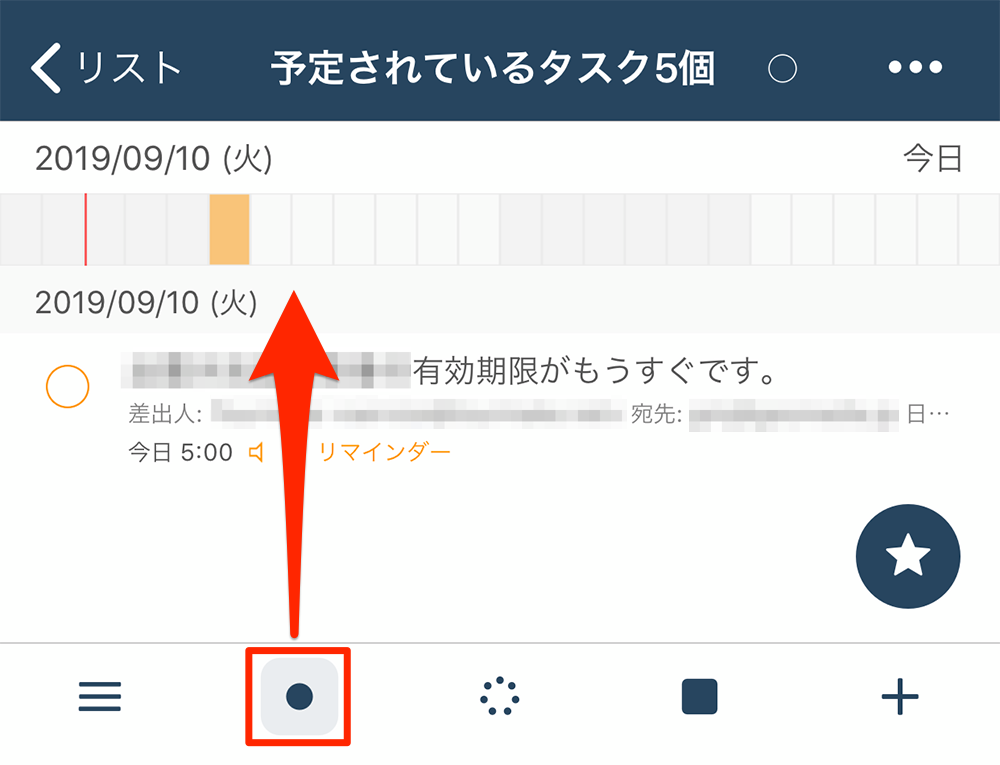
●ボタンをタップすると「デイリー(日別)ビュー」。1日単位のタスク、スケジュール、リマインダーが表示されます。
上のグラフは、時間をバー形式で表示しています。
ウィークリー(週間)ビュー
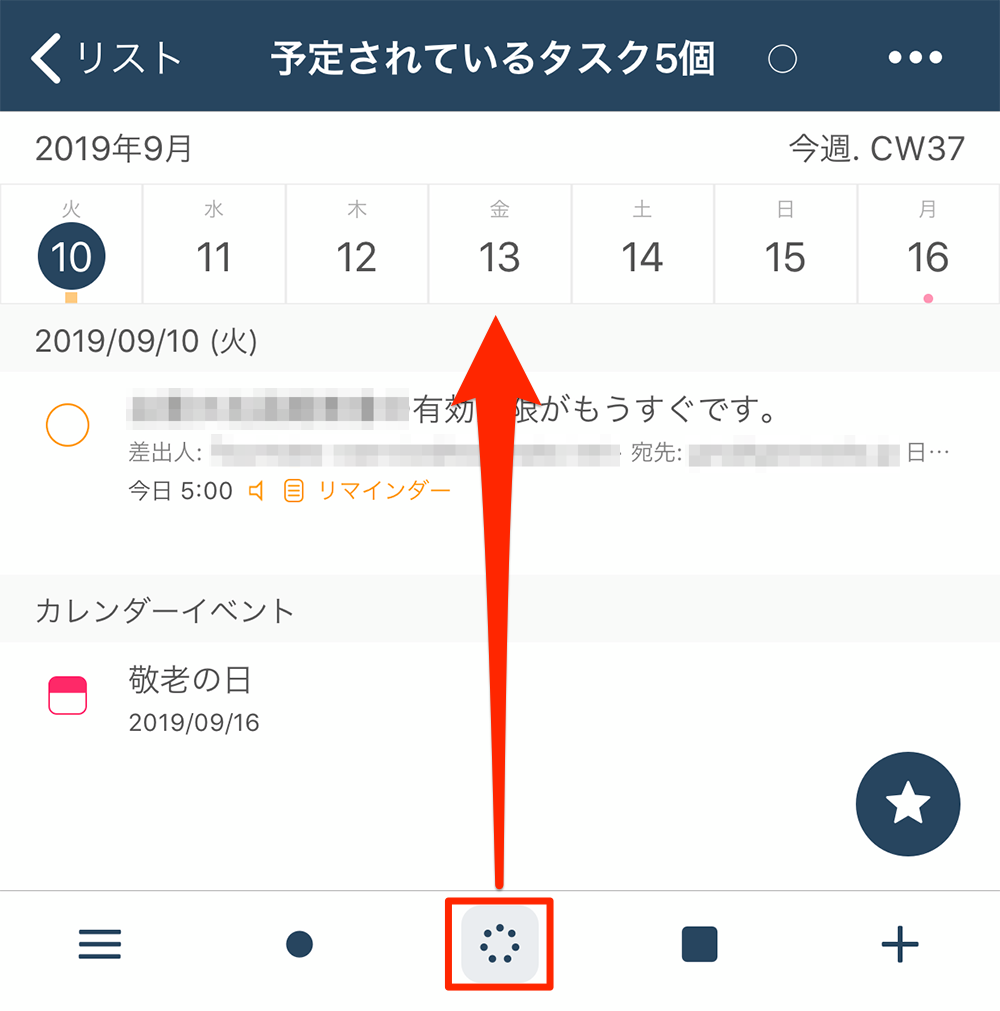
真ん中の破線○は「ウィークリー(週間)ビュー」。1週間単位のスク、スケジュール、リマインダーが表示されます。
マンスリー(月間)ビュー
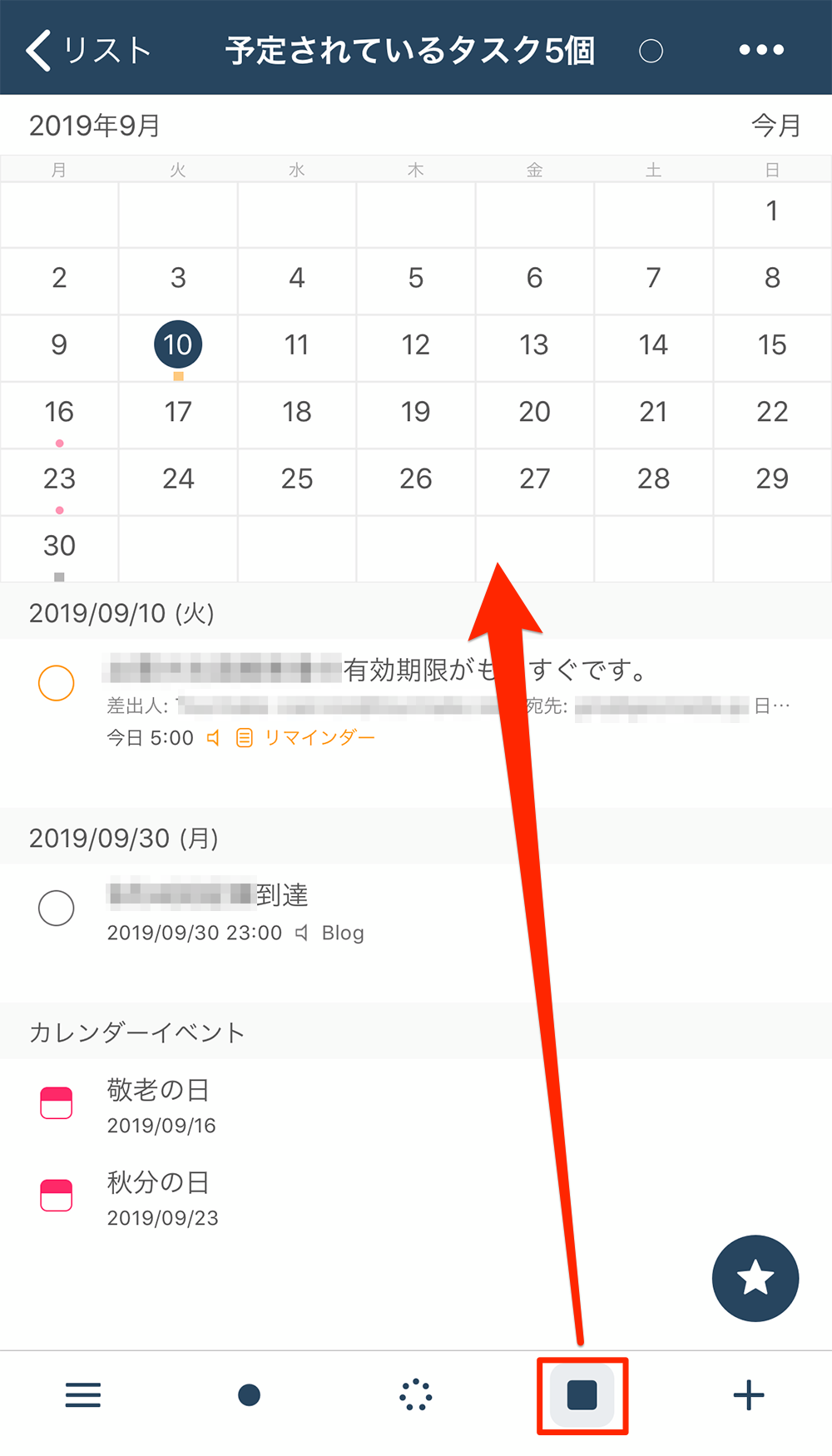
■は「月間(マンスリー)ビュー」。。1ヶ月単位のスク、スケジュール、リマインダーが表示されます。
このように、通常→日→週→月と切り替えられて、しかも「カレンダー」「リマインダー」「タスク」を表示できるのは、プランを立てるのにとても分かりやすく、直感的にやることと、流れなどが把握できます。
リスト別ビュー
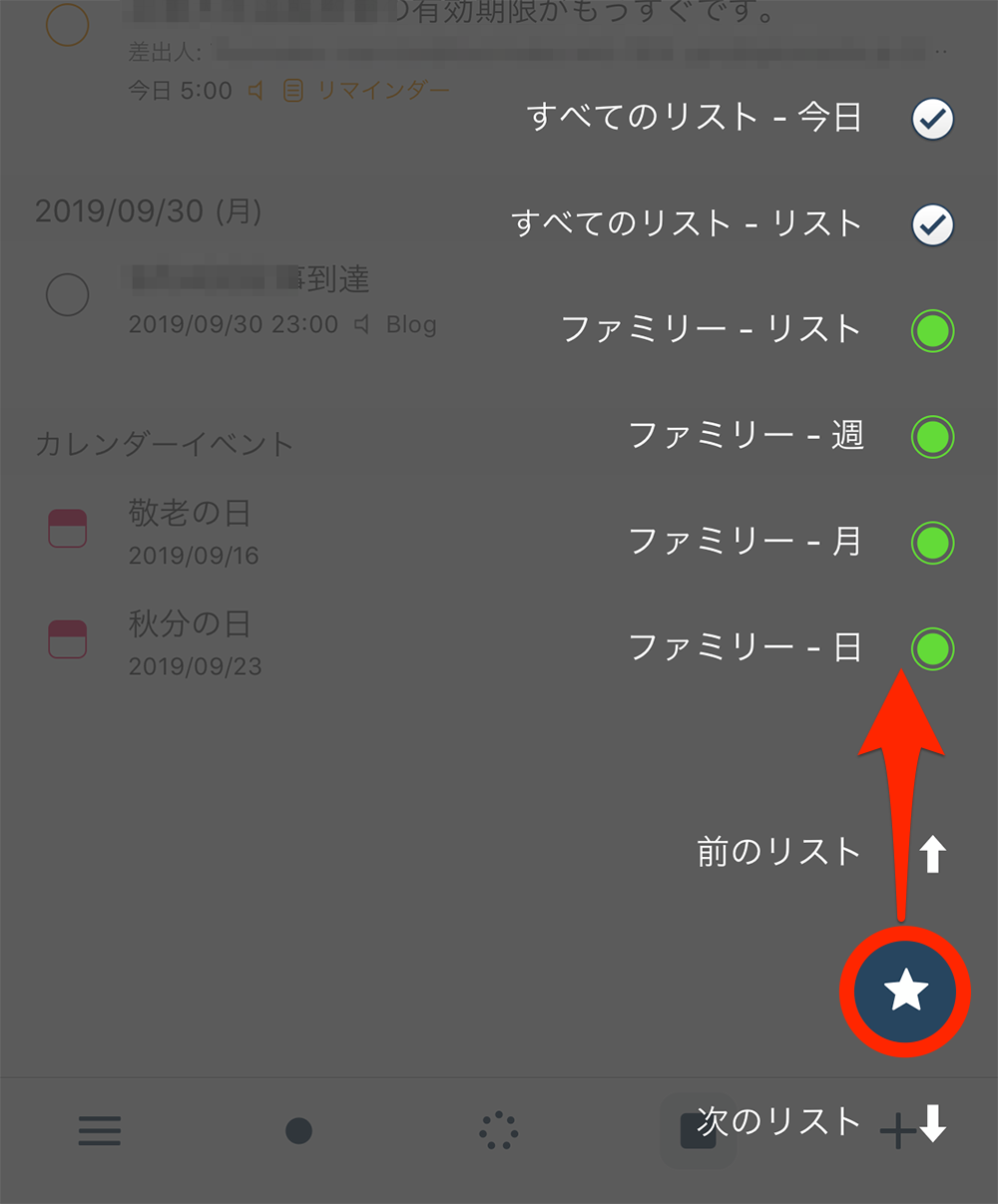
★マークはカテゴリ別にリストを切り替えるボタン。この状態でさらに上下にスワイプすることでカテゴリを切り替えることができます。
タスクの追加
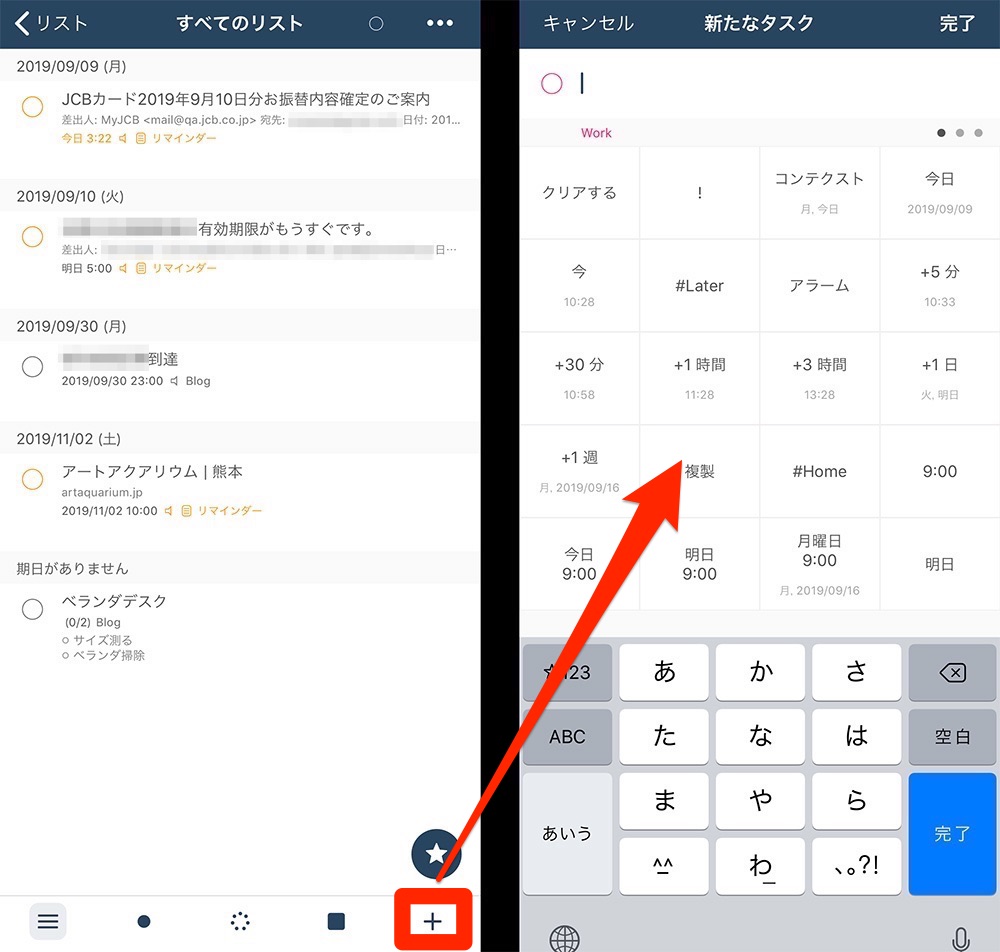
タスクの追加はリストの右下「+」ボタンから。
タスク追加画面は右のように大きなショートカットを使いながら入力したり、他のTodoアプリのような入力画面にしたり、簡易入力画面にしたり、左右にスワイプすることで好みの入力画面に切り替えることができます。
またショートカットの内容は設定からカスタマイズすることができます。
表示モード
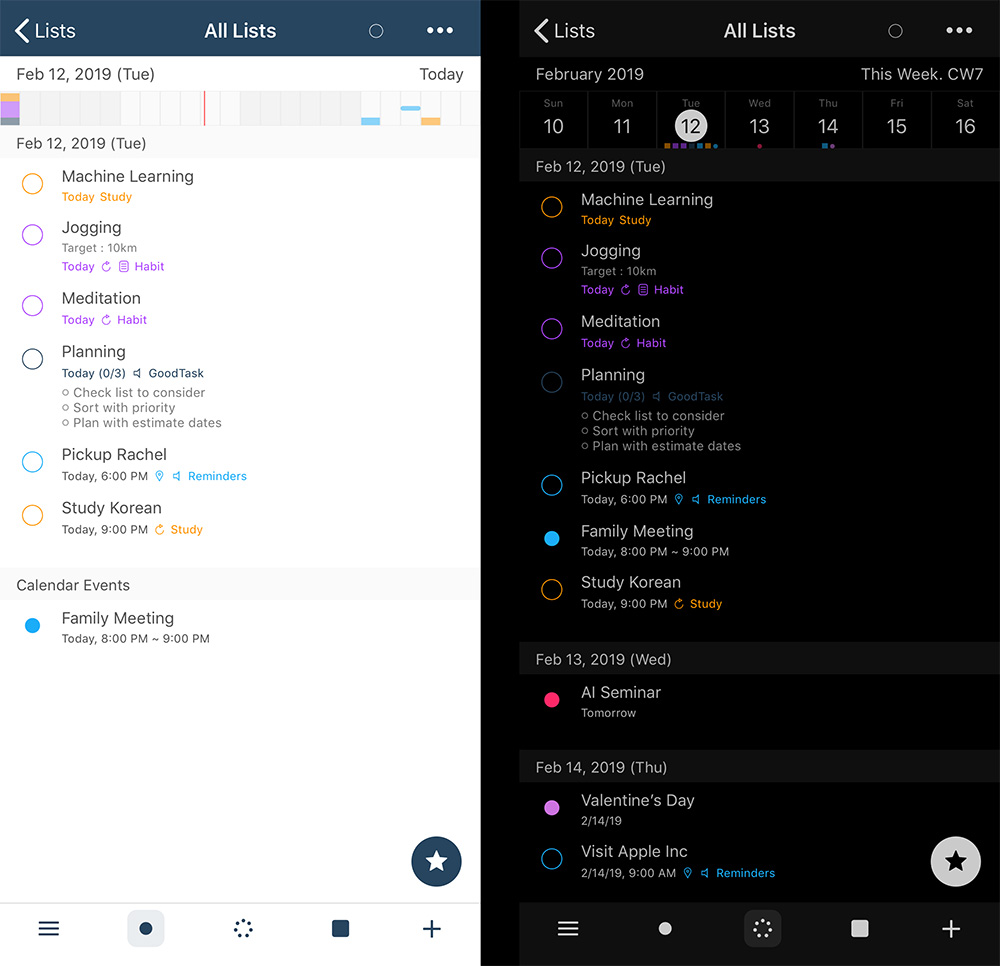
表示は通常の白背景と、今のトレンド「ダークモード」の切り替えが可能です。「設定」から。
通知センターでの通知内容
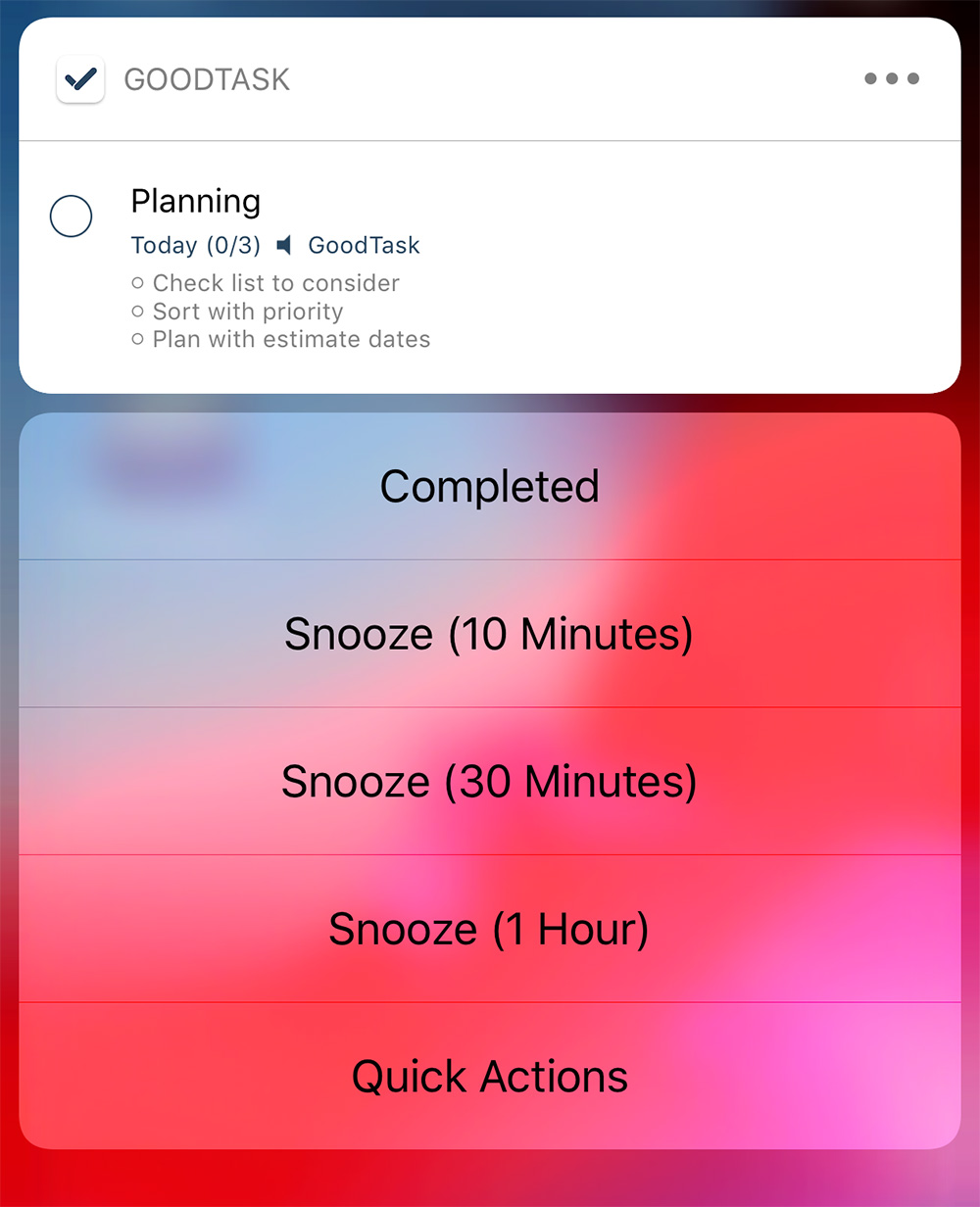
通知センターには設定した時刻に通知が表示されます。通知からそのまま各処理が可能となっています。ほんとに繊細に作り込まれたアプリだと感心します。
Apple Watchでの表示
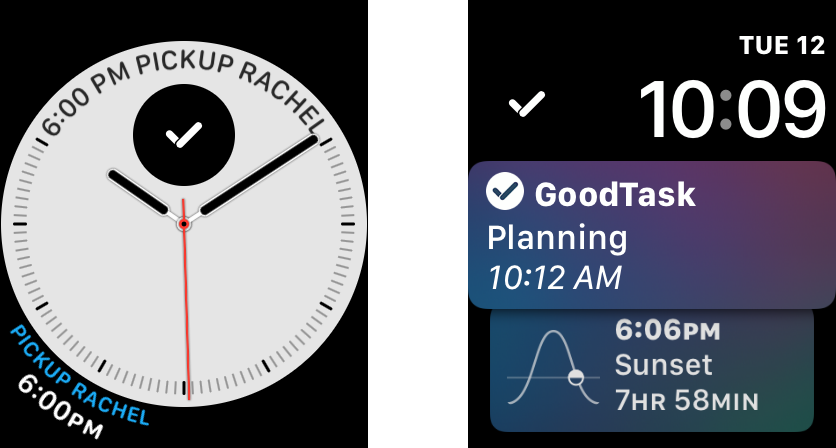
Apple Watchのコンプリケーション対応なので文字盤内にGoodTaskを表示可能。
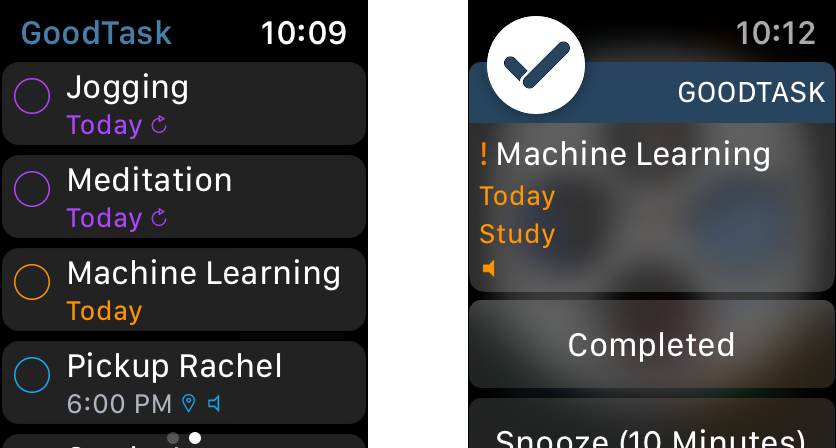
タスクの追加、完了もできますし、サブタスクの追加など主要な機能はApple Watchでも操作可能で言うことなし!
Mac版の表示
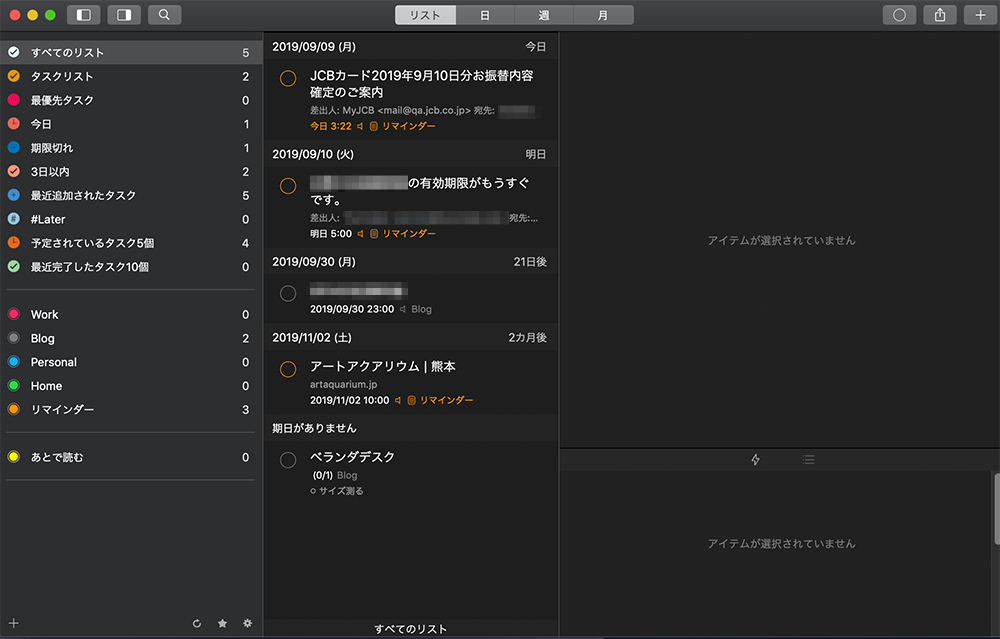
Mac版もアプリ同様非常に使いやすい。僕の場合PCに向かう時間が多いのでタスク管理アプリは絶対にiPhoneとMac双方にアプリがあるものでないと使いません。
GoodTaskは同期も速く、安定しています。
まとめ GTDじゃなくてもストレスなくタスク管理できるかどうかは「ツール」次第
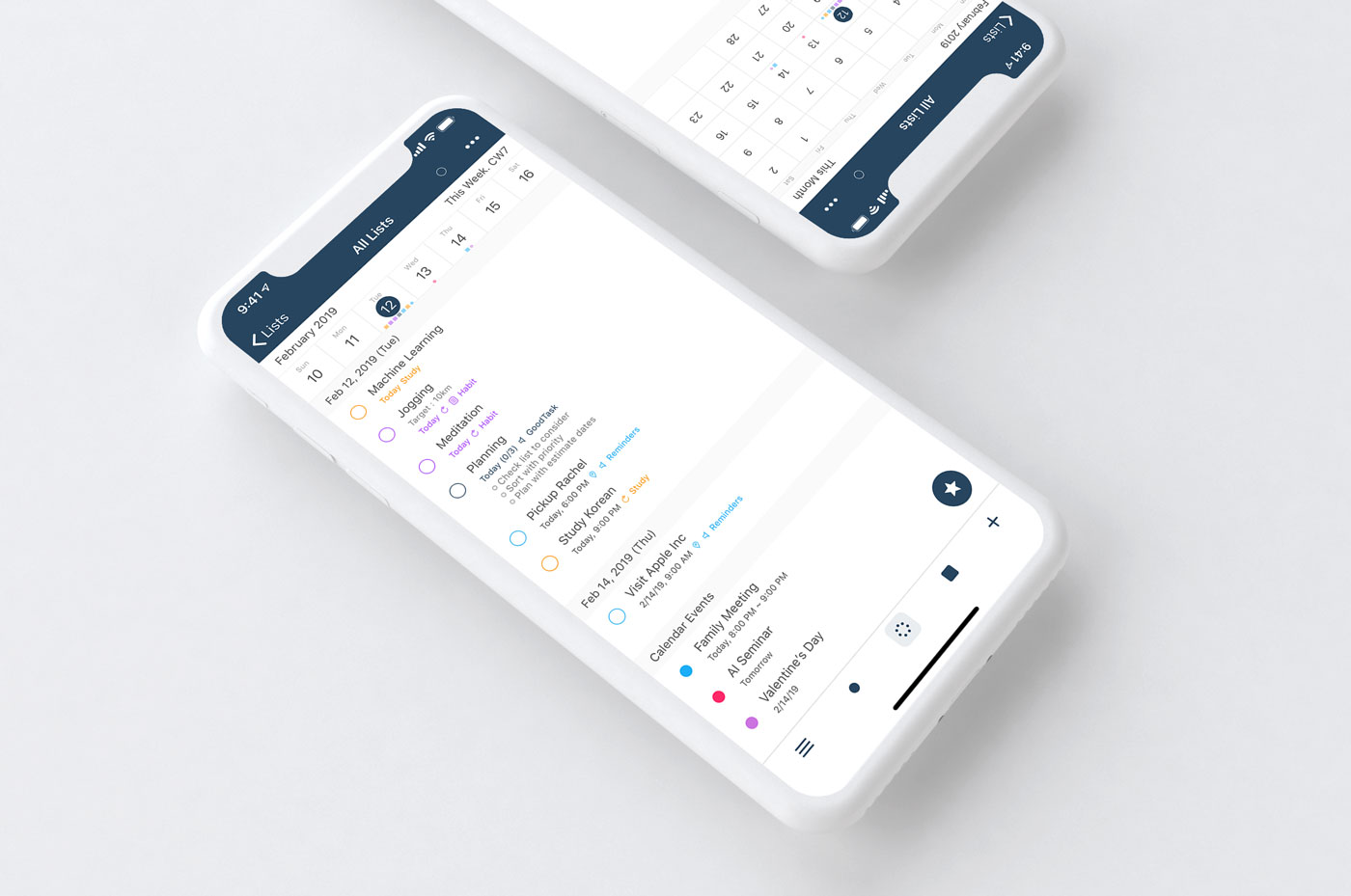
インボックスにためすぎて見るのがイヤになってしまう、という点でGoodTaskを使ってみて思うのは僕には「GTDが合わなかった」ということ。
GoodTaskはそんな僕にもストレスがないので、自然体でタスクに向き合えます。またスケジュールもリマインダーも同期するので、これひとつ見ておけば大丈夫、という安心感も与えてくれます。
なにより、様々な形式で表示できるので、自分のこれからの計画を立てやすく、状況把握もスムーズ。結構これに変えてからいろんな面にプラスになっているのを実感しています。
「シンプルでやる気になったらそれに応えてくれる高機能を隠し持ったTodoアプリ」をお探しの方はぜひGoodTaskを試してみてくだい。
しかし、日本名「タスクをする」って、、、
リンク
「iOS 13」から、ついにiPhoneにNFC/FeliCaタグの読取ができます。カードをかざすだけで、電子マネーの残高を確認することが可能になりました。iOS搭載のiPhone 7以降で利用可能です。 この機能はFeliCa対応のAndroidで […]
パソコン内の画像や動画といったメディアファイルの管理に、Pixaveを気に入って使っていました。特に不満などなく、別のソフトに変える気など毛頭なかったのですが、コリスさんの記事を見て試したところ「Eagle」がかなり良いので購入しました。 […]
Omni Focus、Things、Todoistなどなど、主要タスク管理アプリはほぼフル課金で使っていて、ここ数年の傾向としてはOmni FocusとThingsを1年周期くらいで行ったり来たりしている感じです。 ひさびさに新しいTo […]
あとで読むや、あとで見たい、ウェブサイトやツイート、画像、テキストなどを放りこんでおけば、MacでもiPhoneでもiPadでもいつでも好きな時に見れて取り出せる「魔法の箱」欲しくないですか? だいたい「あとで読む系」サービスは、ウェブ […]
「YouTube Premium」使っていますか?あのうざい広告が非表示になるというだけでも、課金してしまいそうになる良いサービスだと思いますが、iPhoneユーザーは課金するのをちょっと待ってください。 通称「アップル税」と呼ばれる、アプリ提供者が […]